
கணினி வேலை செய்யுமா என்பதை மதர்போர்டின் செயல்திறன் தீர்மானிக்கிறது. அதன் உறுதியற்ற தன்மையில், அடிக்கடி பிசி செயலிழப்புகளைக் குறிக்கலாம் - நீலம் / கருப்பு இறப்புத் திரைகள், திடீர் மறுதொடக்கங்கள், பயாஸில் நுழைவது மற்றும் / அல்லது வேலை செய்வதில் உள்ள சிக்கல்கள், கணினியை இயக்குவதில் / முடக்குவதில் உள்ள சிக்கல்கள்.
மதர்போர்டு நிலையற்றது என்று நீங்கள் சந்தேகித்தால், நீங்கள் நிச்சயமாக இந்த கூறுகளின் ஆரோக்கியத்தை சரிபார்க்க வேண்டும். அதிர்ஷ்டவசமாக, பிற பிசி கூறுகளுடன் அல்லது இயக்க முறைமையில் கூட பிரச்சினைகள் பெரும்பாலும் ஏற்படலாம். கணினி குழுவில் கடுமையான குறைபாடுகள் கண்டறியப்பட்டால், கணினி சரிசெய்யப்பட வேண்டும் அல்லது மாற்றப்பட வேண்டும்.
சரிபார்க்கும் முன் முக்கிய பரிந்துரைகள்
துரதிர்ஷ்டவசமாக, செயல்திறனுக்காக மதர்போர்டை சரியான முறையில் சரிபார்க்க நிரல்களைப் பயன்படுத்துவது மிகவும் கடினம். ஒரு பழமையான கணினி ஸ்திரத்தன்மை சோதனையை மட்டுமே செய்ய முடியும், ஆனால் இந்த விஷயத்தில் அது பலகையே அல்ல, மாறாக அதில் நிறுவப்பட்டிருக்கும் கூறுகளின் செயல்பாடு மற்றும் இணைந்து செயல்படும் (மத்திய செயலி, வீடியோ அட்டை, ரேம் போன்றவை).
மதர்போர்டு சோதனையை இன்னும் சரியாகச் செய்ய, நீங்கள் கணினியை பிரித்தெடுத்து, காட்சி ஆய்வு மற்றும் சில கையாளுதல்களை மதர்போர்டுடன் நடத்த வேண்டும். ஆகையால், கணினி அலகுக்குள் கணினி எப்படி இருக்கும் என்பதை உங்களால் கற்பனை செய்ய முடியாவிட்டால், மதர்போர்டின் காட்சி ஆய்வுக்கு மட்டுமே உங்களை மட்டுப்படுத்திக் கொள்வது நல்லது, மீதமுள்ள சோதனையை நிபுணர்களிடம் ஒப்படைக்கவும்.
உங்கள் சொந்த கைகளால் கணினிக்குள்ளான அனைத்து கையாளுதல்களையும் நீங்கள் செய்யப் போகிறீர்கள் என்றால், நீங்கள் சில பாதுகாப்பு நடவடிக்கைகளைப் பின்பற்ற வேண்டும், ரப்பர் கையுறைகளுடன் வேலை செய்வது நல்லது, ஏனென்றால் உங்கள் வெறும் கைகளால் நீங்கள் தோல், முடி மற்றும் / அல்லது வியர்வையின் துகள்களை கூறுகளில் சேர்க்கலாம், இது முழு கணினியின் செயல்திறனையும் எதிர்மறையாக பாதிக்கும்.
முறை 1: காட்சி ஆய்வு
எளிதான வழி - நீங்கள் கணினி அலகு இருந்து அட்டையை அகற்றி சேதத்திற்கு மதர்போர்டை ஆய்வு செய்ய வேண்டும். பல்வேறு குறைபாடுகளை சிறப்பாகக் காண, தூசி மற்றும் பல்வேறு குப்பைகளிலிருந்து பலகையை சுத்தம் செய்யுங்கள் (ஒருவேளை இது உங்கள் கணினியை மேம்படுத்தும்). கணினியை அவிழ்க்க மறக்காதீர்கள்.
கடினமான அல்லாத தூரிகை மற்றும் கணினி கூறுகளுக்கு சிறப்பு துடைப்பான்களைப் பயன்படுத்தி சுத்தம் செய்யப்பட வேண்டும். நீங்கள் ஒரு வெற்றிட கிளீனரையும் பயன்படுத்தலாம், ஆனால் குறைந்தபட்ச சக்தியில் மட்டுமே.
ஆய்வு செய்யும் போது, அத்தகைய குறைபாடுகள் இருப்பதில் கவனம் செலுத்த மறக்காதீர்கள்:
- டிரான்சிஸ்டர்கள், மின்தேக்கிகள், பேட்டரிகள் ஆகியவற்றின் அளவு அதிகரிப்பு. அவை விரிவடையத் தொடங்கின மற்றும் / அல்லது மேல் பகுதி மேலும் குவிந்ததாக நீங்கள் கண்டால், உடனடியாக பழுதுபார்ப்புக்கான கட்டணத்தை ஏற்க வேண்டும் அவள் விரைவில் முற்றிலும் தோல்வியடையும் அபாயம் உள்ளது;
- கீறல்கள், சில்லுகள். அவை போர்டில் சிறப்பு சுற்றுகளைக் கடந்தால் அது மிகவும் ஆபத்தானது. பின்னர் அதை மாற்ற வேண்டியிருக்கும்;
- விலகல்கள். கணினி வாரியம் வளைந்திருக்கிறதா என்று உற்றுப் பாருங்கள். அத்தகைய சிதைவின் காரணம் பலகையுடன் நேரடியாக இணைக்கப்பட்ட பல இணைக்கப்பட்ட கூறுகளாக இருக்கலாம், எடுத்துக்காட்டாக, குளிரானது.

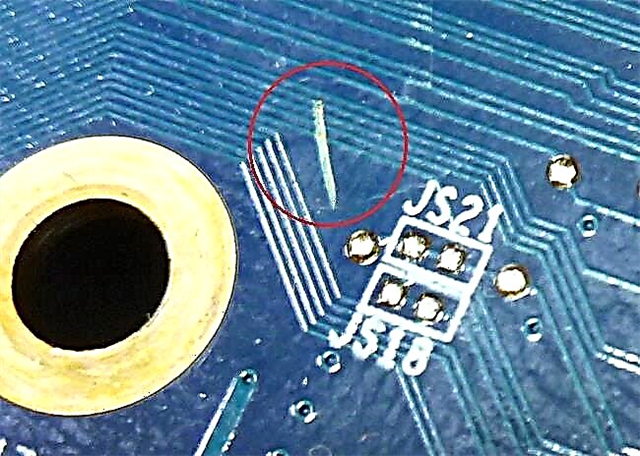
இந்த குறைபாடுகள் காணப்படவில்லை எனில், நீங்கள் இன்னும் மேம்பட்ட சோதனைக்கு செல்லலாம்.
முறை 2: ரேம் மூலம் சுகாதார சோதனை
நீங்கள் கணினியிலிருந்து ரேமை அகற்றி அதை இயக்க முயற்சித்தால், இயக்க முறைமை தொடங்கப்படாது. அதே நேரத்தில், மதர்போர்டு சரியாக வேலை செய்தால், ஒரு சிறப்பு ஒலி சமிக்ஞை தோன்ற வேண்டும், சில சந்தர்ப்பங்களில் ஒரு சிறப்பு பிழை செய்தி மானிட்டரில் காட்டப்படும்.
இந்த சோதனையை நடத்த, இது போன்ற படிப்படியான வழிமுறைகளைப் பின்பற்றவும்:
- சிறிது நேரம் சக்தியிலிருந்து கணினியைத் துண்டித்து, கணினி அலகு இருந்து அட்டையை அகற்றவும். கணினி அலகு கிடைமட்ட நிலையில் நிறுவவும். எனவே அதன் "இன்சைடுகளுடன்" வேலை செய்வது உங்களுக்கு எளிதாக இருக்கும். உள்ளே தூசி குவிந்திருந்தால், அதை சுத்தம் செய்யுங்கள்.
- மதர்போர்டிலிருந்து அனைத்து கூறுகளையும் துண்டிக்கவும், மத்திய செயலி, ஒலி அட்டை, குளிரான மற்றும் வன் வட்டு ஆகியவற்றை மட்டுமே விட்டு விடுங்கள்.
- கணினியை நெட்வொர்க்குடன் இணைத்து அதை இயக்க முயற்சிக்கவும். வீடியோ அட்டை ஏதேனும் ஒலி சமிக்ஞையை வெளியிட்டு, படத்தை மானிட்டரில் காண்பித்தால் (ஒன்று இணைக்கப்பட்டிருந்தால்), பெரும்பாலும் மதர்போர்டு முழுமையாக செயல்படும்.
மத்திய செயலியில் உள்ளமைக்கப்பட்ட வீடியோ கோர் இல்லையென்றால், மானிட்டரில் எதுவும் காட்டப்படாது, ஆனால் கணினி வாரியம் குறைந்தது ஒரு சிறப்பு ஒலி சமிக்ஞையாவது வெளியிட வேண்டும்.
முறை 3: கிராபிக்ஸ் அடாப்டர் மூலம் சோதனை
முந்தைய முறையின் ஒரு வகையான "தொடர்ச்சியாக" இதைப் பயன்படுத்தலாம். மத்திய செயலியில் ஒருங்கிணைந்த கிராபிக்ஸ் அடாப்டர் இல்லையென்றால் மட்டுமே இது பயனுள்ளதாக இருக்கும்.
இந்த முறை முந்தையதைப் போலவே முற்றிலும் நிகழ்த்தப்படுகிறது, ரேம் கீற்றுகளுக்கு பதிலாக மட்டுமே அனைத்து வீடியோ அடாப்டர்களும் வெளியேற்றப்படுகின்றன, பின்னர் கணினி இயக்கப்படும். வீடியோ அடாப்டர் இல்லாதது குறித்து மதர்போர்டு ஒரு சிறப்பு சமிக்ஞையை வெளியிட்டால், 99% நிகழ்வுகளில் மதர்போர்டு முழுமையாக செயல்படும்.
இந்த வழிகளில், மதர்போர்டு எவ்வளவு நன்றாக வேலை செய்கிறது என்பதை நீங்கள் சரிபார்க்கலாம். ஏதேனும் வெளிப்புற குறைபாடுகள் காணப்பட்டால் மற்றும் / அல்லது ரேம் இல்லாதபோது அது எந்த சமிக்ஞைகளையும் வெளியிடவில்லை என்றால், இந்த கூறுகளை சரிசெய்வது அல்லது மாற்றுவது பற்றி சிந்திக்க பரிந்துரைக்கப்படுகிறது.











